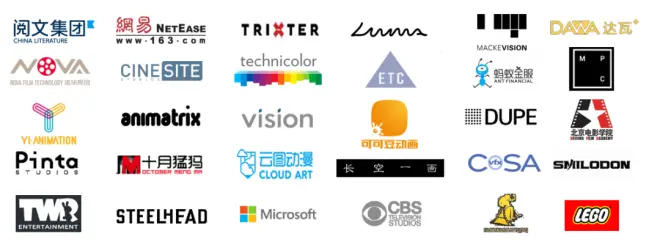项目管理人培训:如何在ftrack中监测项目进展和分析结果
在这篇文章中,我们将学习一些不同的方法来跟踪项目进展和任务更新。为了实现目标,并在重要的截止日期前完成任务,时刻了解进展是至关重要的。不过,在你读完这篇文章后,这会变成一件非常容易又轻松的事情。
让我们先来看看顶部菜单栏中的几个工具!
追踪项目的所有内容
当你想在一个视图中看到多个项目的数据时,那么概览页面就是理想的地方。它是最通用的工具之一,可以让你在ftrack工作区所有类型的实体基础上创建跨项目视图。

它可以是简单的任务视图,只显示跨项目的任务;也可以是强大的基于自定义对象的视图。简单地说,跨项目视图可用于一次探索多个项目的数据,配备了需要的过滤器和列。
通过报告获得需要的内情
如果对数字和总结更感兴趣,那在报告模块有几个预先建立的报告,可以帮助你解决问题。项目和工作量报告提供了你工作空间中所有项目和团队成员的数据汇总视图。

与时间跟踪有关的报告在跟进项目效率或需要将信息传递给财务部门时非常有用。
可以导出选定报告的数据,以便在其他外部应用程序中使用。
现在让我们深入了解项目级工具。 让我们从任务电子表格开始。
使用任务电子表格进行跟踪和报告
正如你现在已经知道的,任务电子表格是创建和组织任务结构的地方。然而,它也有许多其他用途,包括进度监测和报告。在这一点上,有一些强大的功能也值得一提:
一目了然的总结和所有情况的百分比:在电子表格的顶部可以找到它们,可以从顶部菜单中选择在顶部中显示什么。

在电子表格的每个层级上也有与上述类似的功能。根据列的类型,它可能是以叠加条形图的形式来显示总的进展(见上面的截图),或者简单地显示该层级以下数字的总和。

这个功能的好处可能取决于你的行业,但事实证明它在流程环境中很受欢迎,可以快速了解项目交付内容和它们所处的状态。
提示:使用视图可以在需要的电子表格配置之间快速切换。
任务电子表格也可以用来比较报价估算和实际数字。当然,这需要你的创意团队仔细跟踪他们的时间,得到的回报是,你可以通过实时比较这些数字和实际工作时间来清楚地了解整个情况。 简单的单元格格式,可选择与电子表格中的求和功能相结合,将立即突出所有出现的过度工作情况。 内置的+/-栏可以进行计算。

提示: 在 "+/-"列中,在列头菜单的单元格格式下改为 "负面警报",在负差时自动将单元格背景颜色改为红色。
由于ftrack的树状结构的性质,每个任务(或其他对象)都有自己独特的父级。这有时会使显示特定的任务变得很困难,例如,在相同的环境下不相关的任务。幸运的是,在这种情况下,有一个解决方案可以提供帮助。使用列表来创建任务和其他对象的视图,这些对象不一定彼此相邻。
最后重要的一点是,我们将用一些基于控制面板有用帮助的功能来总结这篇文章。
在一处显示重要的内容
自定义控制面板使你能够在一块空白的画布上添加和布置一些小工具,目的是创建一个完全显示你所需信息的页面。从一个小部件库中,你可以挑选适合你想要创建的控制面板的小部件。有些提供额外的配置选项(可从编辑模式下的标题栏中获得),而有些只是以图表的形式呈现数据。

提示:使用位于项目内部左侧的项目纲要,可以缩小到项目的一个特定部分。比方说,你只想看到属于某个特定文件夹的任务,那么就选择左边的那个文件夹。这个操作类似在大纲页右边的视图中添加一个过滤器,这个过滤器可以排除同级或以上其他对象的数据。
所有项目中都有一个特殊的控制面板,那就是任务板。这是一个项目管理人版的 "我的任务 "面板,艺术家在登录时就会看到。它不是只显示单个团队成员的任务,而是显示所有用户的所有任务。

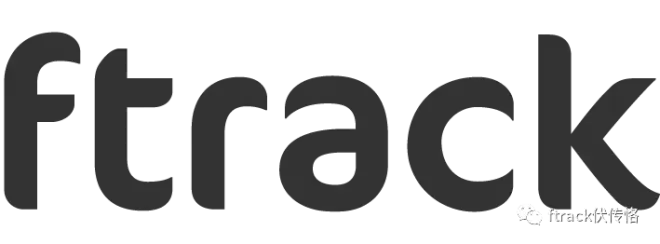
来自北欧的流程管理软件!诞生于2008年,发展到2011年正式成为全球普遍使用的商业软件。作为世界一流的娱乐媒体行业流程管理软件,全球数千家企业用户和不计其数的个人艺术家都在使用!